OPPO手机怎么彻底关闭所有应用角标?
如何关闭 OPPO 手机角标:详细指南与注意事项
在智能手机的使用过程中,角标(或称“小红点”)作为一种通知提醒方式,能够帮助用户快速获取未读消息、应用更新等重要信息,部分用户可能因角标影响视觉美观、产生视觉疲劳,或希望简化桌面显示而选择关闭角标,本文将以 OPPO 手机为例,详细介绍不同系统版本、不同场景下关闭角标的方法,并附上常见问题解答,帮助用户轻松管理设备通知显示。
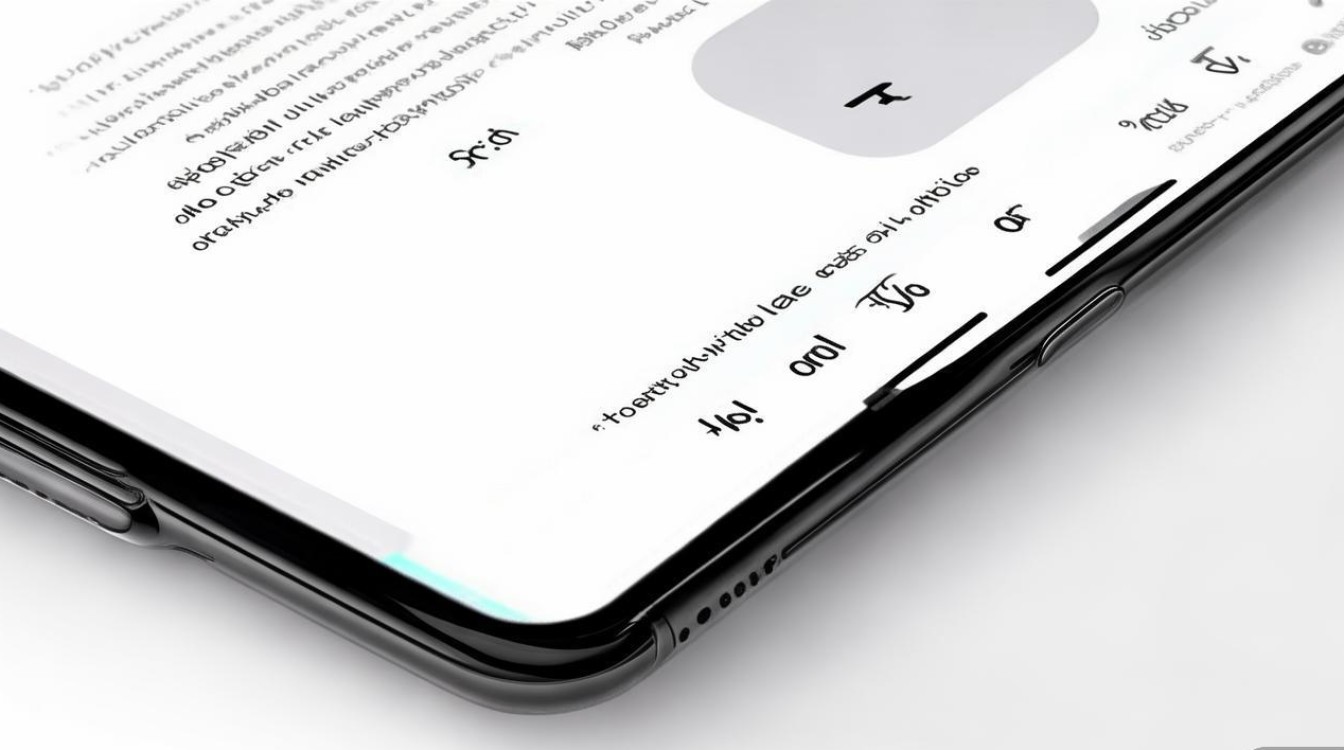
角标的基本概念与适用场景
角标通常显示在应用图标的右上角,用于提示未读消息、系统通知或应用待处理事项,微信、QQ等社交软件的新消息提醒,系统应用的系统更新提示,或第三方应用的广告推送等,都可能以角标形式呈现。
用户可能希望关闭角标的常见场景包括:
- 桌面简洁需求:减少视觉干扰,保持桌面清爽;
- 通知管理优化:避免无关应用的频繁提醒;
- 个性化设置:根据个人习惯调整通知显示方式。
ColorOS 系统关闭角标的通用方法
OPPO 手机基于 Android 系统深度定制,搭载 ColorOS 系统,不同版本(如 ColorOS 11、12、13 等)的设置路径略有差异,但整体操作逻辑相似,以下是通用关闭方法,适用于大部分 OPPO 机型(如 Find X、Reno、A 系列等)。
通过「通知与状态栏」全局关闭角标
此方法适用于希望彻底关闭所有应用角标的场景,操作步骤如下:
- 步骤 1:进入「设置」应用,向下滑动找到并点击「通知与状态栏」;
- 步骤 2:选择「通知管理」或「角标设置」(部分系统版本命名为「应用角标」);
- 步骤 3:在「角标设置」页面,点击右上角的「开关」按钮,将其关闭(关闭后,所有应用的角标将不再显示)。
注意:全局关闭角标后,所有应用(包括系统应用和第三方应用)的未读提醒角标均会消失,若仅希望关闭部分应用的角标,需采用下文「分应用关闭」的方法。
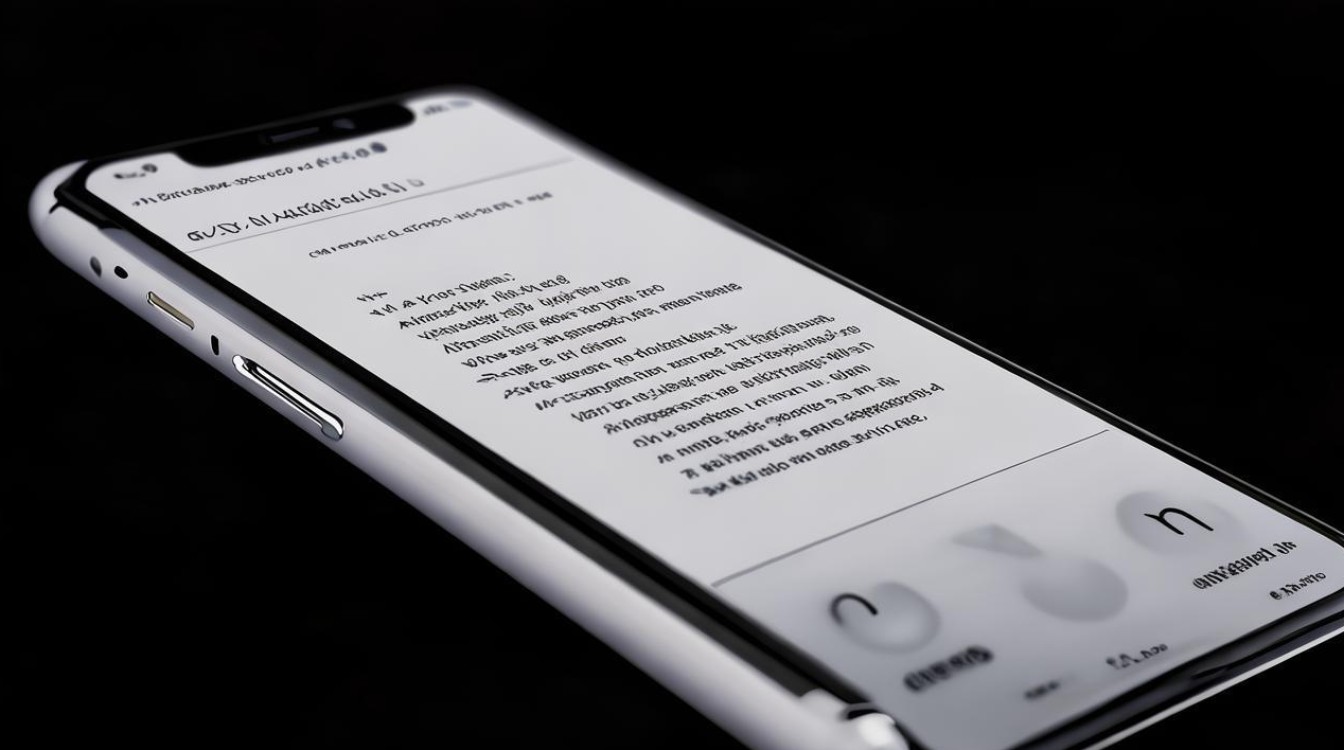
通过「应用信息」单独关闭特定应用的角标
若仅希望关闭某些应用(如微信、微博)的角标,保留其他应用的提醒功能,可按以下步骤操作:
- 步骤 1:在桌面找到目标应用图标,长按进入「应用信息」页面;
- 步骤 2:向下滑动,找到「通知管理」或「角标」选项;
- 步骤 3:关闭「允许角标」或「显示角标」的开关,即可取消该应用的角标显示。
示例:以微信为例,进入「设置-应用管理-微信-通知管理-角标」,关闭开关后,微信图标右上角的角标将不再显示。
通过「桌面设置」调整角标显示样式
部分 OPPO 机型支持在「桌面设置」中自定义角标的样式(如角标颜色、数字大小等),若仅希望调整角标而非完全关闭,可参考以下步骤:
- 步骤 1:在桌面空白处长按,选择「桌面设置」或「壁纸与风格设置」;
- 步骤 2:找到「角标设置」或「图标角标」选项;
- 步骤 3:根据需求调整角标的「显示开关」「数字样式」「最大显示数量」等参数。
不同 ColorOS 版本的设置路径差异
由于 OPPO 手机系统版本更新迭代,部分用户可能发现设置路径与上述通用方法存在出入,以下是主流 ColorOS 版本的专属路径:
| 系统版本 | 设置路径 |
|---|---|
| ColorOS 13 及以上 | 设置 → 通知与状态栏 → 角标设置 → 全局开关/应用管理 |
| ColorOS 11-12 | 设置 → 通知与状态栏 → 通知管理 → 角标设置 → 允许角标(全局/分应用) |
| ColorOS 7.0-10 | 设置 → 声音与振动 → 通知管理 → 角标设置 → 开启/关闭角标 |
提示:若在「设置」中未找到「角标设置」,可通过手机搜索功能直接搜索“角标”,快速定位相关选项。
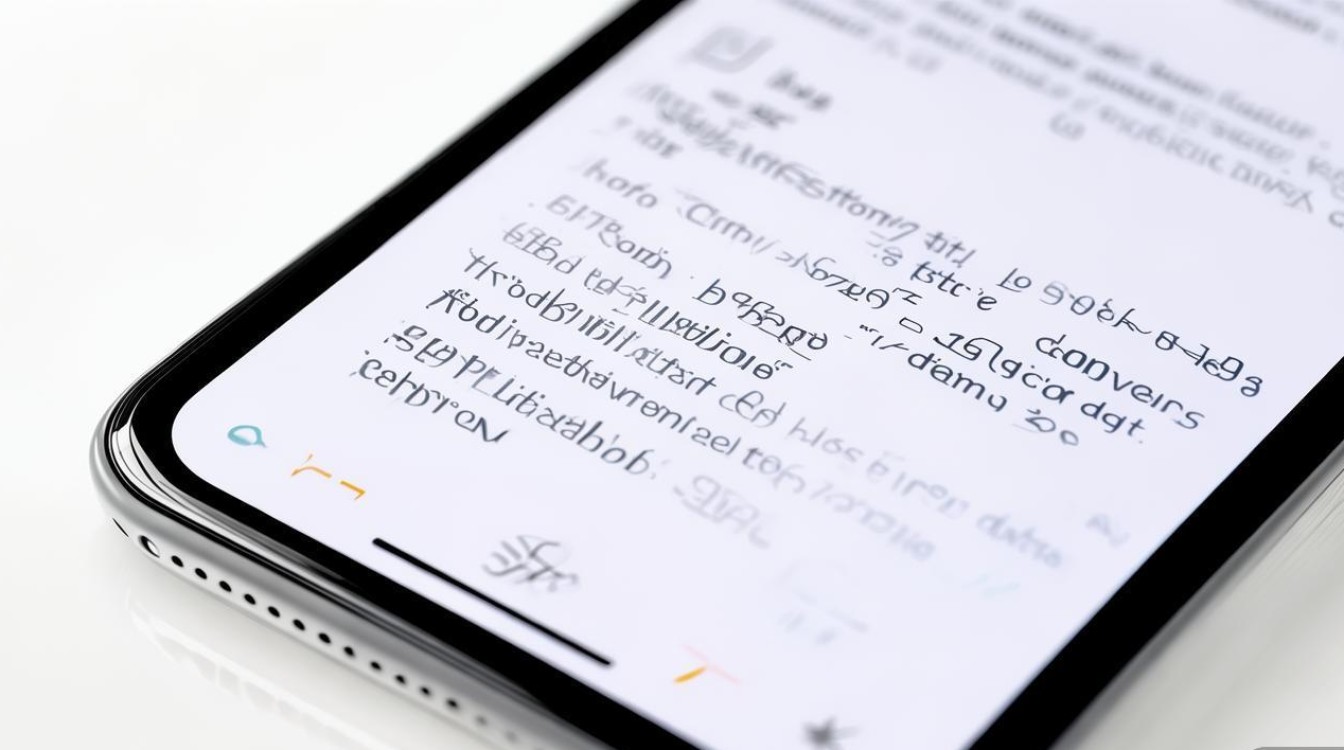
特殊情况处理:无法关闭角标的解决方法
部分用户可能遇到角标无法关闭、关闭后仍显示等问题,通常由系统设置、应用权限或系统 bug 导致,以下是常见问题及解决方案:
角标选项为灰色不可点击
原因:可能是系统权限限制或应用未开启通知权限。
解决方法:
- 检查「设置-应用管理-目标应用-权限」中,是否已开启「通知权限」;
- 若权限已开启但仍无法修改,尝试重启手机后重试。
系统应用角标无法关闭
原因:部分系统应用(如电话、短信)的角标由系统强制管理,不支持用户手动关闭。
解决方法: 为系统通知(如系统更新提示),可通过「设置-系统管理-系统更新」关闭自动更新提醒;
- 若为误触产生的角标,等待系统自动清除或重启手机。
第三方应用角标关闭后仍显示
原因:应用自身的通知设置未调整,或 OPPO 系统与应用通知机制冲突。
解决方法:
- 进入应用内的「设置-通知管理」,关闭「允许推送通知」或「显示角标」;
- 清除应用缓存:设置-应用管理-目标应用-存储-清除缓存。
关闭角标的影响与注意事项
关闭角标后,用户需注意以下潜在影响,并做好替代通知管理:
- 消息延迟提醒:关闭角标后,需依赖其他方式(如锁屏通知、状态栏图标)获取未读消息,建议开启「状态栏通知」功能;
- 重要通知遗漏:部分系统重要通知(如安全提醒、权限申请)可能不再通过角标显示,建议定期查看「通知中心」;
- 系统版本更新:若因系统 bug 导致角标异常,可尝试更新系统至最新版本(设置-系统管理-系统更新)。
灵活管理 OPPO 手机角标
OPPO 手机提供了丰富的角标管理功能,用户可根据需求选择全局关闭、分应用关闭或调整样式,通过「通知与状态栏」「应用信息」「桌面设置」等入口,即可轻松实现个性化设置,若遇到操作问题,可结合系统版本差异和解决方案进行排查,确保在简化桌面的同时,不错过重要信息,合理管理角标,不仅能提升使用体验,还能让手机操作更符合个人习惯。
版权声明:本文由环云手机汇 - 聚焦全球新机与行业动态!发布,如需转载请注明出处。


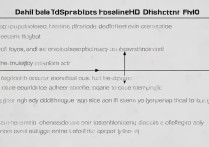
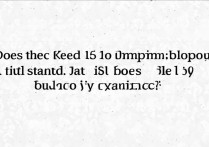
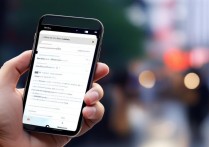

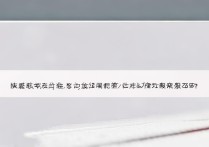





 冀ICP备2021017634号-5
冀ICP备2021017634号-5
 冀公网安备13062802000102号
冀公网安备13062802000102号